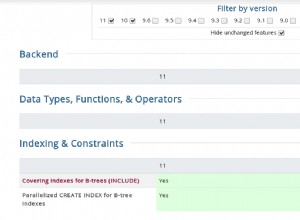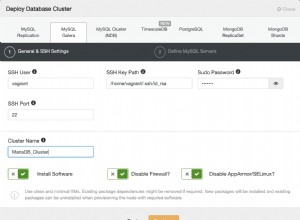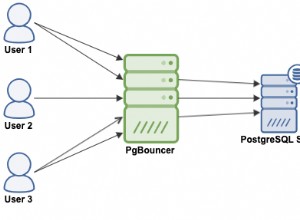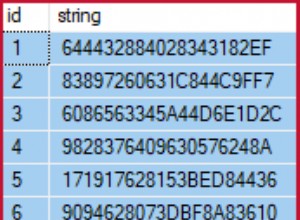Al igual que con las copias de seguridad de bases de datos, en SQL Server 2016, puede restaurar una base de datos mediante Transact-SQL, PowerShell o a través de la GUI de SQL Server Management Studio.
Aquí, demostraré cómo restaurar una base de datos usando la GUI del sistema de administración de SQL Server y luego usando Transact-SQL.
Restaurar una base de datos a través de la GUI
En este ejemplo, vamos a restaurar una copia de seguridad de una nueva base de datos llamada WideWorldImporters .
Los WideWorldImporters La base de datos es una base de datos de muestra proporcionada por el equipo de SQL Server de Microsoft para demostrar cómo se pueden usar las funciones de SQL Server en un escenario del mundo real.
Este proceso creará una nueva base de datos llamada WideWorldImporters . La base de datos contendrá varios objetos (como tablas, vistas, procedimientos almacenados, etc.). También contendrá datos de muestra, por lo que no es necesario que agregue los suyos propios.
Descargue el archivo de copia de seguridad de la base de datos
Antes de comenzar, descargue la base de datos (de GitHub).
- Descargue WideWorldImporters-Full.bak archivo si está utilizando la edición de evaluación, desarrollador o empresa de SQL Server.
- O descargue WideWorldImporters-Standard.bak archivo si está utilizando SQL Server Standard Edition.
-
Ejecute Restaurar base de datos Cuadro de diálogo
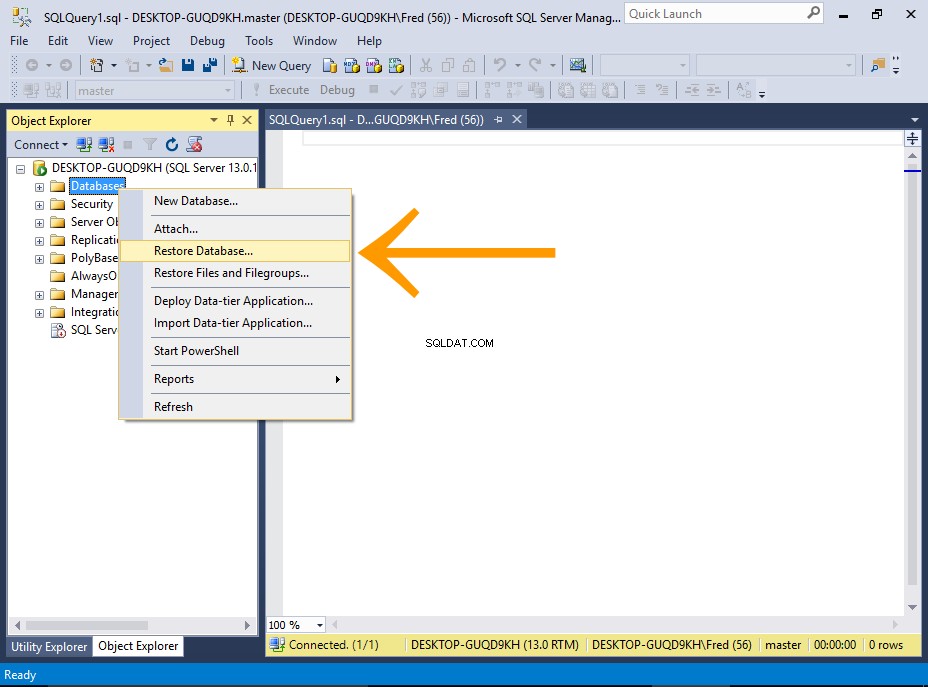
En el Explorador de objetos, haga clic derecho en Bases de datos y seleccione Restaurar base de datos... del menú contextual.
-
Seleccione el archivo de respaldo
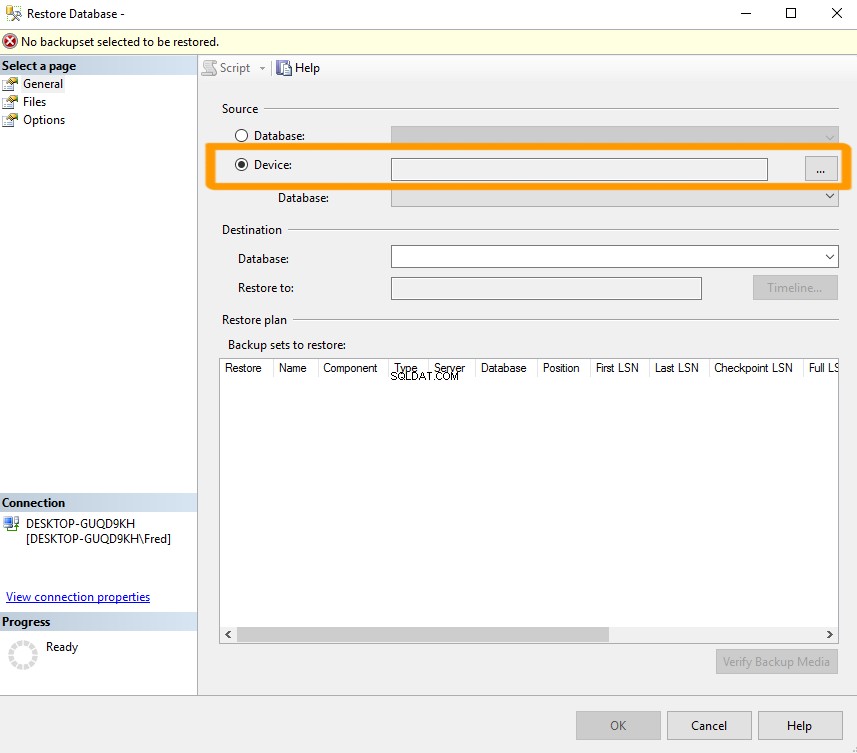
Debajo de la Fuente encabezado, seleccione Dispositivo y haga clic en el botón de puntos suspensivos ( ... ) para iniciar Seleccionar dispositivos de copia de seguridad cuadro de diálogo.
-
Seleccione el archivo de respaldo
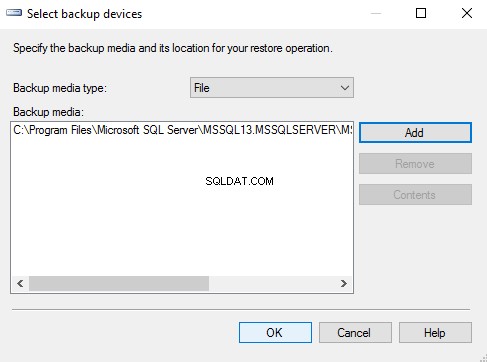
Asegurarse de que Archivo está seleccionado, haga clic en Agregar para buscar el archivo .bak de la base de datos y agregarlo.
Una vez que haya agregado el archivo de copia de seguridad y esté listado en Medios de copia de seguridad: , haga clic en Aceptar para salir de este cuadro de diálogo.
-
Compruebe la configuración
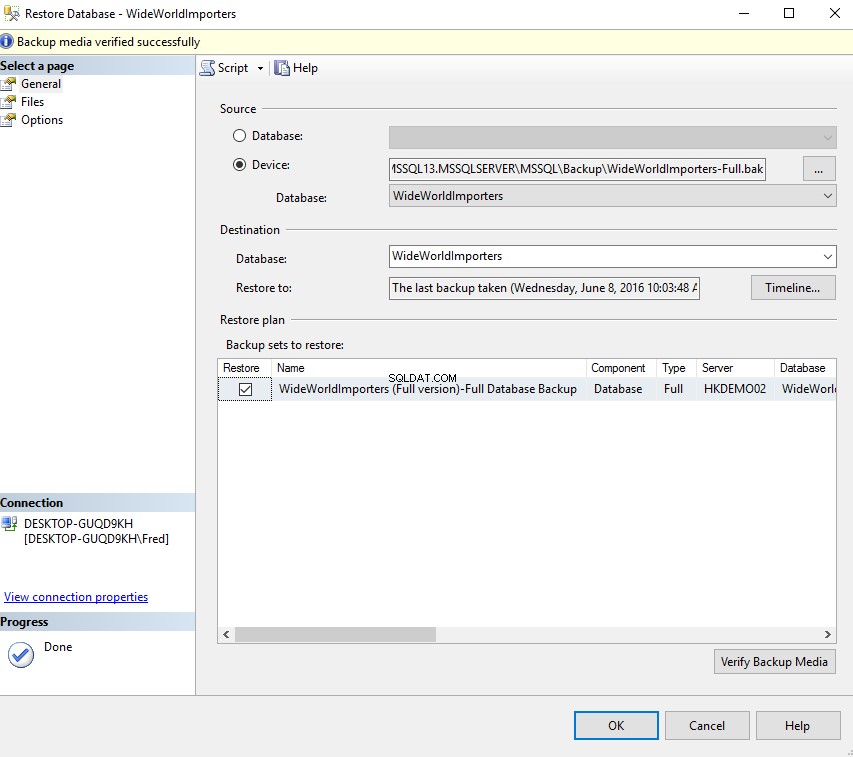
Varios campos en Restaurar base de datos El cuadro de diálogo se completará según el archivo de copia de seguridad que haya seleccionado.
Haga clic en Aceptar para restaurar la base de datos.
Puede (opcionalmente) hacer clic en Verificar medios de copia de seguridad para probar que no hay problemas con el archivo de copia de seguridad antes de ejecutar el proceso de restauración.
-
Mensaje de éxito
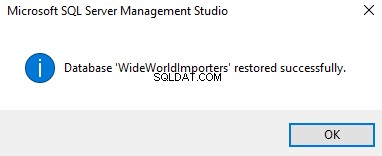
Recibirá un mensaje informándole que la base de datos se restauró correctamente.
Haga clic en Aceptar para terminar.
-
Comprobar la base de datos
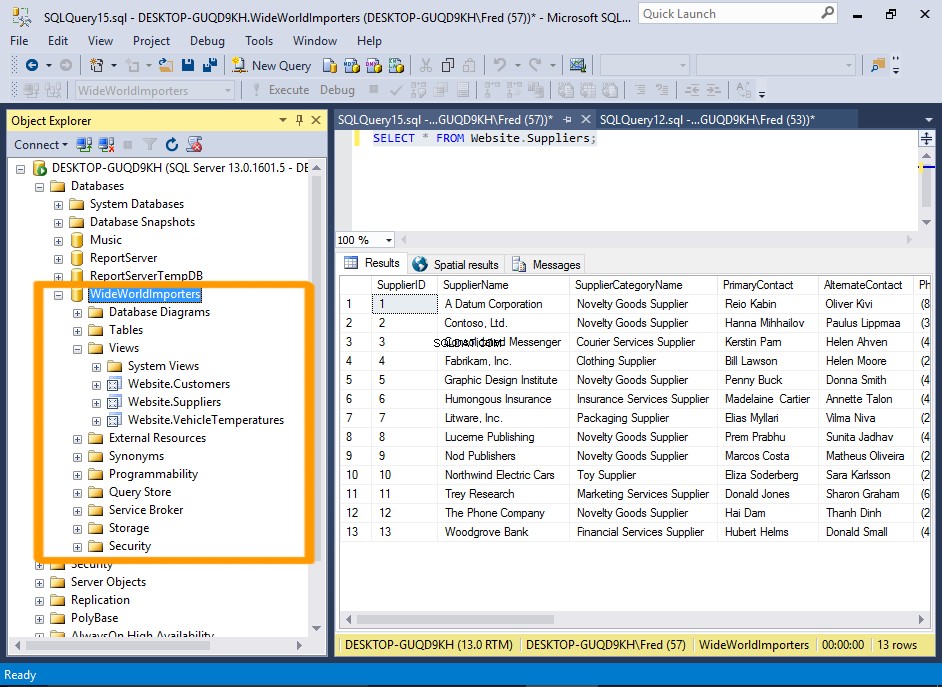
Vaya a WideWorldImporters base de datos y expanda sus nodos para revisar sus diversos objetos, como tablas, vistas, procedimientos almacenados, etc.
Puede empezar a trabajar con esta base de datos inmediatamente. Por ejemplo, ejecutar
SELECT * FROM Website.Suppliers;devolverá una lista de proveedores usando el Website.Suppliers ver.
Restaurar una base de datos usando Transact-SQL
-
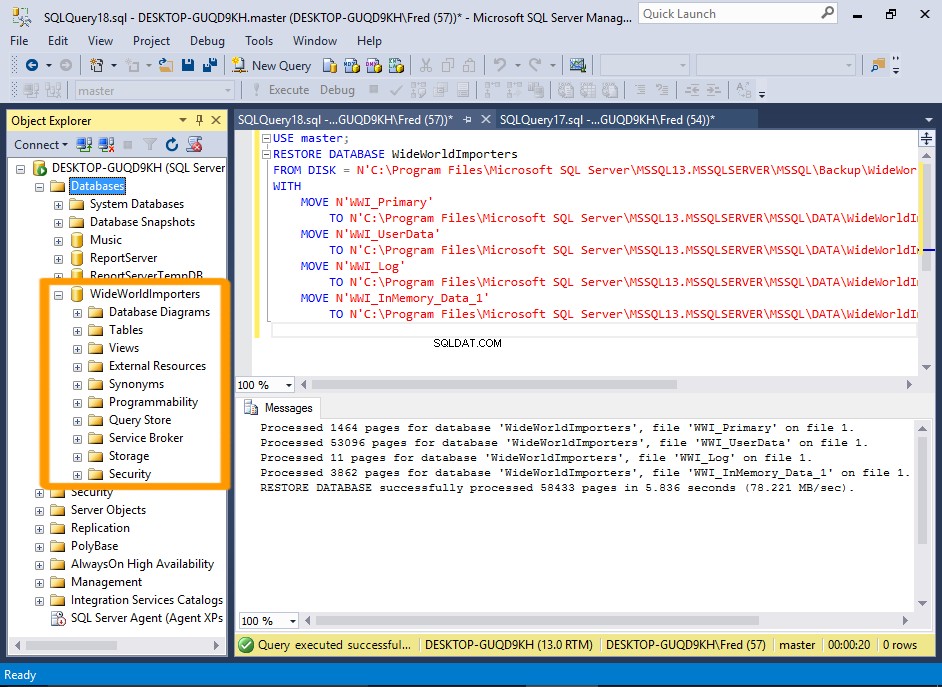
Puede realizar la misma restauración de base de datos que la anterior usando SQL.
Para hacer esto, abra una nueva ventana de consulta y ejecute
RESTOREdeclaración.El
RESTORELa declaración acepta varias opciones (al igual que la opción GUI), pero también puede ejecutar una restauración simple con un mínimo de código.Código de muestra
A continuación se muestra un ejemplo de un script de restauración simple que especifica el archivo de la base de datos para restaurar y la base de datos de destino.
También especifica dónde se ubicarán los datos y los archivos de registro.
Después de ejecutar este código, WideWorldImporters se creará la base de datos.
Elimine primero la base de datos existente ejecutando el siguiente código:
USE master; DROP DATABASE WideWorldImporters;
También puede eliminar una base de datos mediante el Explorador de objetos haciendo clic derecho en el nombre de la base de datos y seleccionando Eliminar del menú contextual.
Ahora compruebe que la base de datos ya no aparece en el Explorador de objetos. Es posible que deba hacer clic derecho en Bases de datos y haga clic en Actualizar antes de que desaparezca.
Una vez que haya confirmado que la base de datos ya no existe en su servidor, ejecute el siguiente script para recuperarla:
USE master; RESTORE DATABASE WideWorldImporters FROM DISK = N'C:\Program Files\Microsoft SQL Server\MSSQL13.MSSQLSERVER\MSSQL\Backup\WideWorldImporters-Full.bak' WITH MOVE N'WWI_Primary' TO N'C:\Program Files\Microsoft SQL Server\MSSQL13.MSSQLSERVER\MSSQL\DATA\WideWorldImporters.mdf', MOVE N'WWI_UserData' TO N'C:\Program Files\Microsoft SQL Server\MSSQL13.MSSQLSERVER\MSSQL\DATA\WideWorldImporters_UserData.ndf', MOVE N'WWI_Log' TO N'C:\Program Files\Microsoft SQL Server\MSSQL13.MSSQLSERVER\MSSQL\DATA\WideWorldImporters.ldf', MOVE N'WWI_InMemory_Data_1' TO N'C:\Program Files\Microsoft SQL Server\MSSQL13.MSSQLSERVER\MSSQL\DATA\WideWorldImporters_InMemory_Data_1';Mostrar un mensaje de progreso
Puedes usar las
STATSopción para recibir una actualización sobre el progreso del proceso de restauración.Por ejemplo,
STATS=10dará como resultado 10 por ciento procesado , 20 por ciento procesado , etc. mientras se restaura la base de datos.Puede ver la sintaxis completa para
RESTOREdeclaración en el sitio web de Microsoft.
Ahora puede usar esta base de datos para probar diferentes cosas. Siéntase libre de experimentar con él. Consultar datos, eliminar datos, soltar objetos, cualquier cosa. Después de todo, si lo estropea por completo, siempre puede restaurar la base de datos desde el archivo de copia de seguridad.